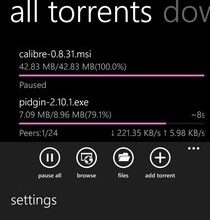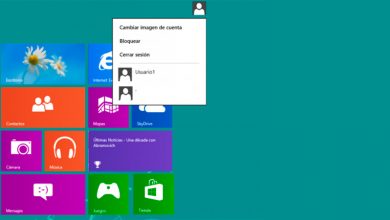Connaître graphiquement l’espace utilisé de vos disques durs
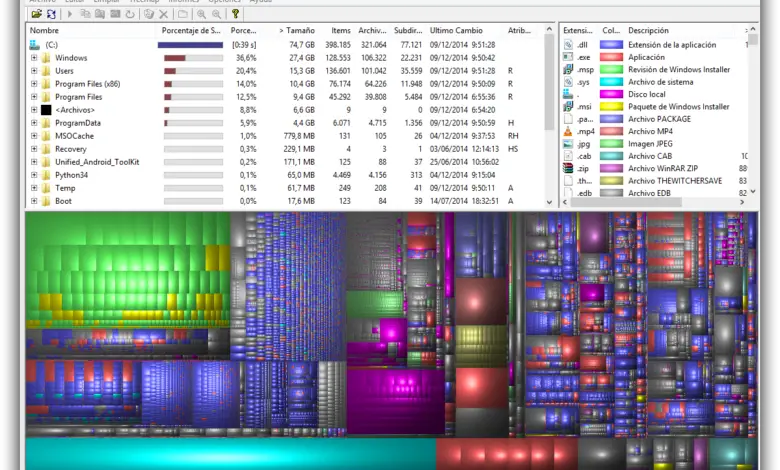
Les systèmes d’exploitation nous permettent de connaître l’espace occupé et l’ espace libre total de nos disques durs, cependant, ils ne nous permettent généralement pas de savoir sans l’aide d’outils tiers ce que cet espace occupe. Avec l’utilisation, il est possible que des centaines de gigaoctets soient occupés par des fichiers dont nous ne savons même pas où ils sont stockés, il est donc utile d’avoir ce type d’application qui nous aide dans cette tâche et avec laquelle nous pouvons identifier tous ces fichiers .
Il existe des outils tiers qui nous permettent de voir de manière graphique et facile à comprendre quels sont les différents espaces occupés de nos disques durs pour avoir le contrôle sur les répertoires qui occupent le plus d’espace sur les disques durs ainsi que les types de fichiers les plus lourds, son emplacement et toutes ses propriétés.
Dans cet article, nous allons parler de logiciels pour Windows et d’un autre pour Linux qui nous permettent de connaître plus de détails sur tous les fichiers stockés sur notre disque dur ainsi que sur la partie proportionnelle de celui-ci que chaque répertoire occupe.
WinDirStat, connaissez l’espace occupé de nos disques durs sous Windows
Bien qu’il existe plusieurs applications propriétaires et payantes pour effectuer cette fonction, WinDirStat est une alternative gratuite pour tous les utilisateurs et est open source. Avec lui, nous pourrons voir graphiquement tout l’espace occupé sur les disques durs de notre système pour pouvoir savoir exactement comment nous utilisons les gigaoctets de stockage de ceux-ci.
Cette application dispose d’une série de modules de nettoyage qui nous permettront de nettoyer certains aspects du système d’exploitation et de nos disques durs afin de gagner de la place dessus en éliminant à la fois les fichiers inutiles et tous ceux que nous n’utilisons pas.
Nous pouvons télécharger cette application gratuitement depuis son site Web principal .
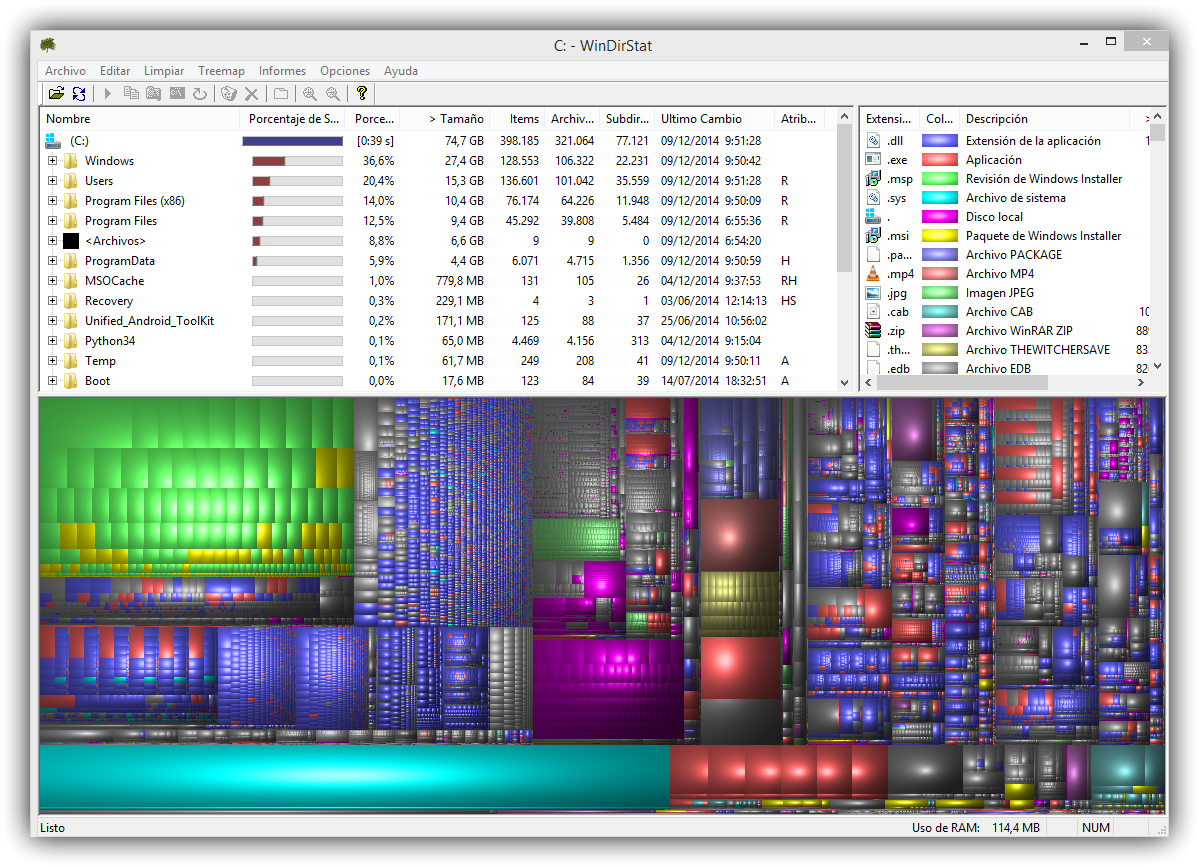
Comme on peut le voir, cette application divise son interface principale en 3 sections:
- À gauche: Dans cette section, nous pouvons voir une liste avec tous les répertoires ainsi que la taille que chacun occupe.
- Droite: Dans la partie droite de la fenêtre principale, nous pouvons voir une petite légende avec chaque type de fichier trouvé sur le disque dur et le nombre d’entre eux détectés.
- Ci-dessous: Nous pouvons voir graphiquement ce que chaque répertoire et chaque sous-répertoire de notre disque dur occupe par rapport à l’espace total occupé.
Sans aucun doute un excellent outil gratuit et gratuit idéal pour tous ceux qui veulent avoir le contrôle de leurs disques durs.
Baobab, l’alternative aux systèmes Linux
Baobab est une alternative open source à WinDirStat pour les systèmes d’exploitation Linux. Bien qu’il ne soit pas aussi complet que le précédent, il remplit parfaitement la fonction de nous montrer tous les détails sur l’espace occupé de notre disque dur.
Baobab est disponible gratuitement dans les référentiels Linux pour tous les utilisateurs. Dans certaines distributions comme Ubuntu, il est installé par défaut, cependant, pour celles dans lesquelles Baobab ne vient pas comme base, nous pouvons facilement l’installer en tapant:
- sudo apt installer baobab
Nous pouvons lancer Baobab depuis un terminal en tapant son nom ou l’ouvrir depuis le lanceur d’application de notre distribution qui apparaîtra avec un nom similaire à «Administrateur de disque».
Une fois exécuté, son apparence est similaire à la suivante.
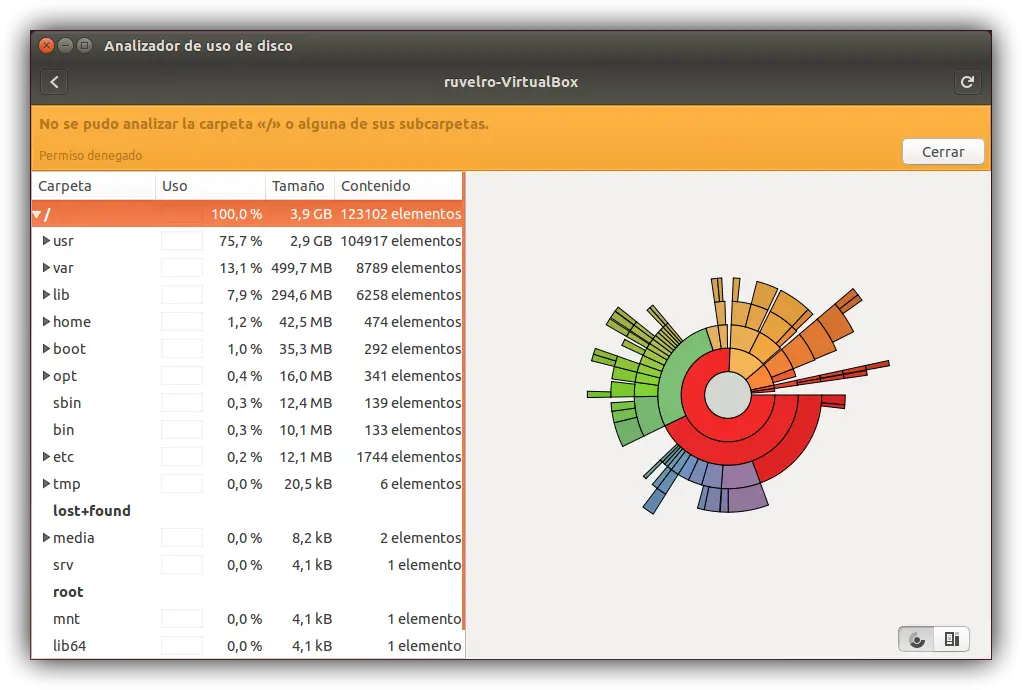
Comme on peut le voir, la fenêtre principale est divisée en deux sections:
- Gauche: Liste des répertoires avec leurs fichiers et ce qu’occupe chaque répertoire.
- A droite: Graphique de la taille de chaque répertoire avec ses fichiers et leurs niveaux.
Le programme manque de fonctions supplémentaires au-delà de l’ouverture ou de la suppression des répertoires par un clic droit sur chacun d’eux, cependant, il remplit parfaitement la tâche de montrer graphiquement l’espace occupé de notre disque dur et à quoi correspond chaque fichier.
Connaissez-vous d’autres applications similaires qui nous permettent de voir graphiquement l’espace occupé de notre disque dur?